Обновлено 2024 апреля: перестаньте получать сообщения об ошибках и замедлите работу вашей системы с помощью нашего инструмента оптимизации. Получить сейчас в эту ссылку
- Скачайте и установите инструмент для ремонта здесь.
- Пусть он просканирует ваш компьютер.
- Затем инструмент почини свой компьютер.
Исправить Internet Explorer перестал работать из-за iertutil.dll: хотя Internet Explorer является довольно устаревшим, некоторые пользователи все еще используют его, а некоторые из них недавно сообщили, что заметили, что Internet Explorer остановил ошибку работы, после чего появилось окно информации о коллекции. Ну, это то, с чем время от времени сталкиваются пользователи EI, когда причина может быть другой, но проблема остается. Но на этот раз ошибка вызвана конкретным файлом DLL, iertutil.dll, который представляет собой библиотеку утилит времени выполнения Internet Explorer и необходим для работы Internet Explorer.
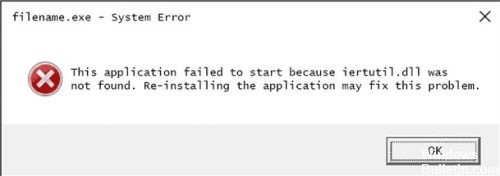
Сообщение об ошибке может выглядеть так:
«Iertutil.dll не найден»
«Не удалось запустить данное приложение, так как не найден файл iertutil.dll. Переустановка приложения может решить проблему."
«Не удается найти C: \ Windows \ system32 \ iertutil.dll»
«Файл iertutil.dll отсутствует.»
«Не удается запустить Windows® Internet Explorer. Отсутствует необходимый компонент: iertutil.dll. Пожалуйста, установите приложение снова. »
Исправлен сбой Internet Explorer из-за iertutil.dll
Сброс настроек Internet Explorer

Вы можете сбросить настройки Internet Explorer до состояния, в котором они находились при первой установке Internet Explorer на ПК. Это может быть полезно для решения проблем устранения неполадок, которые могут быть вызваны изменением настроек после установки.
- Закройте все открытые окна и программы.
- Откройте Internet Explorer, нажмите кнопку «Сервис», затем «Свойства обозревателя».
- Выберите вкладку «Дополнительно» и выберите «Сброс».
- В диалоговом окне «Сброс настроек Internet Explorer» выберите «Сброс».
- Когда Internet Explorer завершит применение настроек по умолчанию, выберите «Закрыть» и нажмите «ОК». Перезагрузите компьютер, чтобы изменения вступили в силу.
Скопируйте файл iertutil.dll в C: \ Windows \ system32 \.
Обновление за апрель 2024 года:
Теперь вы можете предотвратить проблемы с ПК с помощью этого инструмента, например, защитить вас от потери файлов и вредоносных программ. Кроме того, это отличный способ оптимизировать ваш компьютер для достижения максимальной производительности. Программа с легкостью исправляет типичные ошибки, которые могут возникнуть в системах Windows - нет необходимости часами искать и устранять неполадки, если у вас под рукой есть идеальное решение:
- Шаг 1: Скачать PC Repair & Optimizer Tool (Windows 10, 8, 7, XP, Vista - Microsoft Gold Certified).
- Шаг 2: Нажмите «Начать сканирование”, Чтобы найти проблемы реестра Windows, которые могут вызывать проблемы с ПК.
- Шаг 3: Нажмите «Починить все», Чтобы исправить все проблемы.
Идея состоит в том, чтобы найти рабочую копию файла и поместить ее в папку \ system32 \. Это можно сделать несколькими способами, но самый простой способ - найти его в папке C: \ Windows \ system32 \ dllcache \.
В этом случае вы можете использовать меню «Файл» диспетчера задач> «Выполнить новую задачу» или «Файл»> «Новая задача…». (нажмите кнопку Обзор…), чтобы проверить папку system32 \ system32 \ system32 \, чтобы увидеть, действительно ли файл отсутствует. Если да, проверьте, есть ли в папке system32 копия. Если это так, скопируйте его, щелкнув файл правой кнопкой мыши или набрав и, а затем вставив его в \ system32 \.
Если вы не можете найти файл iertutil.dll, вы можете скопировать его с рабочей станции на USB-накопитель, а затем скопировать файл DLL с USB-накопителя в папку C: \ Windows \ system32 \. Даже если проводник Windows не работает, вы все равно можете использовать диспетчер задач для копирования и вставки.
Если проводник Windows виден и работает хорошо, но ошибки iertutil.dll по-прежнему возникают, вы можете попробовать использовать бесплатный инструмент поиска файлов, например «Все», для быстрого поиска всех файлов на вашем компьютере. Затем просто скопируйте файл DLL в соответствующую папку, как я упоминал выше.
Использование DISM

Если это не помогает, откройте командную строку (Admin) и выполните следующую команду:
fsutil полезный ресурс setautoreset true c: & fsutil usn deletejournal / d /nc:&Dism.exe / on-line / Cleanup-Image / StartElementCleanup && sfc /scannow&Dism.exe / Online / Cleanup-Image / RestoreHealth & sfc /scannow&Dism.exe / Online / Cleanup-Image / StartElementCleanup / ResetBase и пауза
После завершения курса DISM выполните следующую команду, чтобы выбрать:
ПФС / SCANNOW
Совет эксперта: Этот инструмент восстановления сканирует репозитории и заменяет поврежденные или отсутствующие файлы, если ни один из этих методов не сработал. Это хорошо работает в большинстве случаев, когда проблема связана с повреждением системы. Этот инструмент также оптимизирует вашу систему, чтобы максимизировать производительность. Его можно скачать по Щелчок Здесь

CCNA, веб-разработчик, ПК для устранения неполадок
Я компьютерный энтузиаст и практикующий ИТ-специалист. У меня за плечами многолетний опыт работы в области компьютерного программирования, устранения неисправностей и ремонта оборудования. Я специализируюсь на веб-разработке и дизайне баз данных. У меня также есть сертификат CCNA для проектирования сетей и устранения неполадок.

